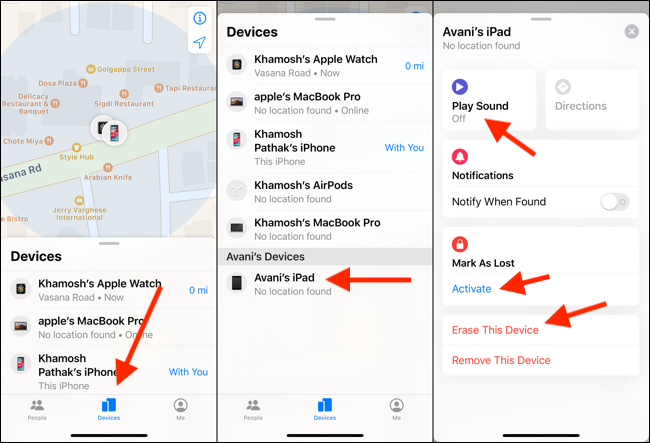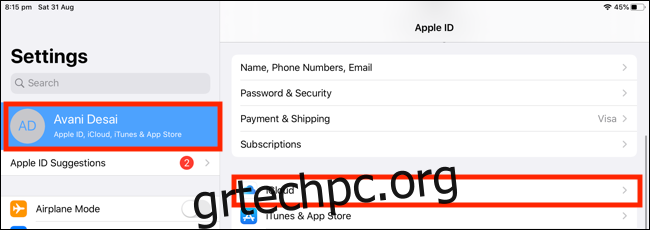Η λειτουργία Find My iPad σάς βοηθά να εντοπίσετε το iPad σας εάν λείπει. Εάν το tablet σας είναι συνδεδεμένο, μπορείτε να δείτε τη θέση του στο χάρτη και ακόμη και να παίξετε έναν ήχο. Δείτε πώς μπορείτε να ενεργοποιήσετε ή να απενεργοποιήσετε αυτήν τη δυνατότητα.
Ενεργοποίηση ή απενεργοποίηση Εύρεση του iPad μου
Όταν ρυθμίζετε το iPad σας και συνδέεστε με τον λογαριασμό σας iCloud, το Find My iPad ενεργοποιείται αυτόματα. Συνδέεται με το Activation Lock, τη δυνατότητα ασφαλείας της Apple που εμποδίζει οποιονδήποτε άλλο να χρησιμοποιήσει το iPad σας σε περίπτωση κλοπής.
Θα πρέπει να απενεργοποιήσετε το Find My iPad πριν πουλήσετε το tablet σας. Εάν δεν το κάνετε, ο αγοραστής δεν μπορεί να το ενεργοποιήσει εκτός αν πληκτρολογήσει το όνομα χρήστη και τον κωδικό πρόσβασής σας στο iCloud. Δείτε πώς μπορείτε να το ενεργοποιήσετε ή να το απενεργοποιήσετε.
Ανοίξτε την εφαρμογή Ρυθμίσεις στο iPad σας. Στην πλαϊνή γραμμή, πατήστε το Προφίλ σας στην κορυφή της λίστας (το όνομά σας) και, στη συνέχεια, επιλέξτε «iCloud».
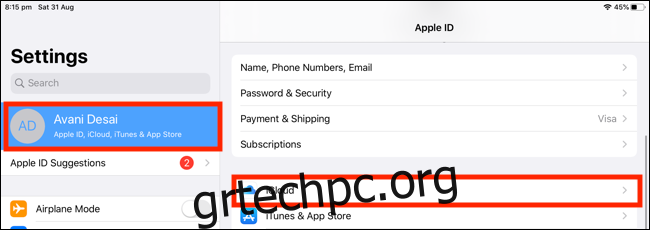
Κάντε κύλιση προς τα κάτω στην ενότητα “Εφαρμογές που χρησιμοποιούν iCloud” και, στη συνέχεια, πατήστε “Εύρεση του iPad μου”.
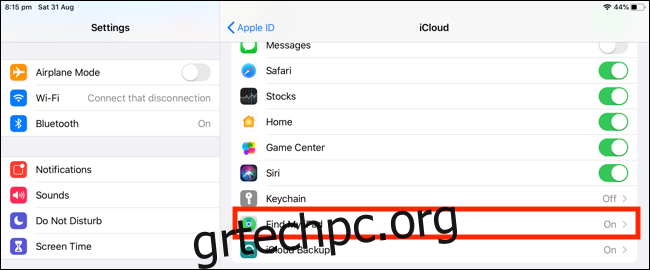
Στην επόμενη οθόνη, πατήστε το κουμπί εναλλαγής δίπλα στο “Find My iPad” για να το ενεργοποιήσετε ή να το απενεργοποιήσετε.
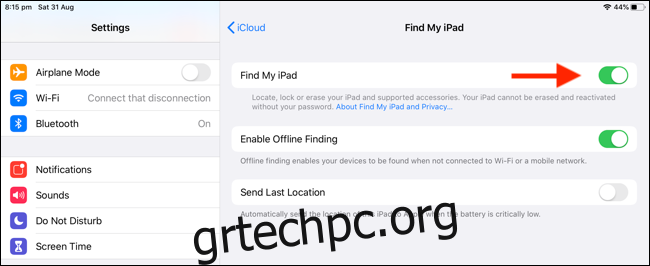
Όπως αναφέρθηκε παραπάνω, πρέπει να πληκτρολογήσετε τον κωδικό πρόσβασής σας στο iCloud για να απενεργοποιήσετε το Find My iPad. Μην ξεχνάτε όταν το κάνετε αυτό, αφαιρείτε επίσης το Κλείδωμα ενεργοποίησης από τη συσκευή σας. Πατήστε “Απενεργοποίηση” για να απενεργοποιήσετε την Εύρεση iPad ή “Ενεργοποίηση” για να την ενεργοποιήσετε.
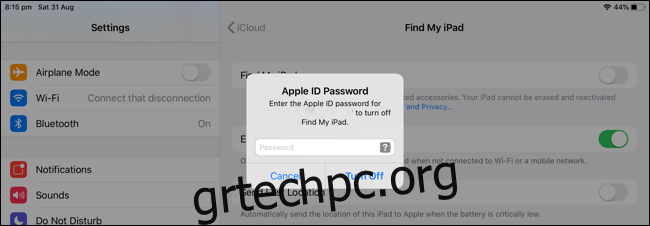
Εάν ενεργοποιήσετε το Find My iPad, βεβαιωθείτε ότι έχετε ενεργοποιήσει επίσης τη ρύθμιση “Αποστολή τελευταίας τοποθεσίας”. Εάν το iPad σας χαθεί ή κλαπεί, αυτό σας στέλνει την τελευταία γνωστή θέση του πριν τελειώσει η μπαταρία ή απενεργοποιηθεί. Αυτή η ρύθμιση διευκολύνει πολύ την εύρεση του tablet σας.
Πώς να χρησιμοποιήσετε το Find My iPad
Τώρα που ενεργοποιήσατε το Find My iPad, ας ρίξουμε μια ματιά στον τρόπο με τον οποίο μπορείτε να το χρησιμοποιήσετε για να εντοπίσετε το iPad σας που δεν έχει τοποθετηθεί ή κλαπεί. Μπορείτε να το κάνετε αυτό στο iPhone σας ή στον ιστότοπο iCloud.
Για να εντοπίσετε το iPad σας μέσω iCloud, μεταβείτε στο iCloud.com και συνδεθείτε με τον λογαριασμό σας Apple.
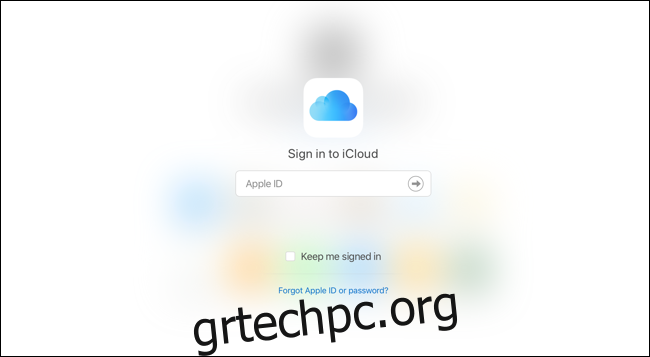
Στην επόμενη οθόνη, κάντε κλικ ή πατήστε «Εύρεση iPhone».
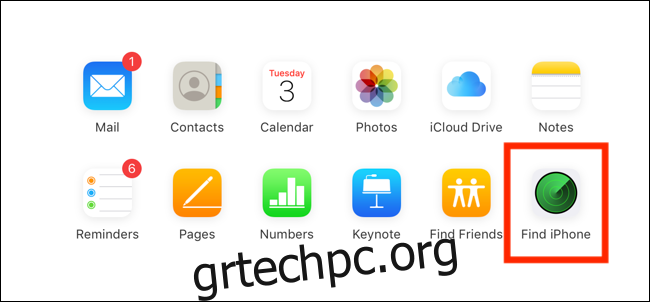
Κάντε κλικ ή πατήστε το αναπτυσσόμενο μενού “Συσκευές” στο επάνω μέρος και, στη συνέχεια, επιλέξτε το iPad που λείπει.
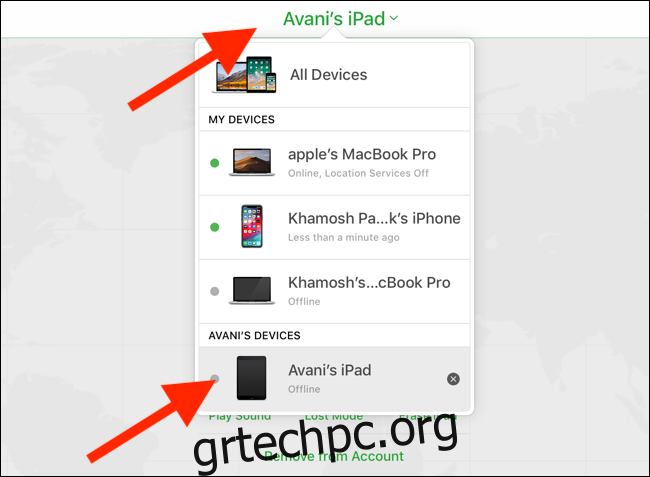
Εάν το iPad σας είναι συνδεδεμένο, βλέπετε τη θέση του στο χάρτη. Βλέπετε επίσης τρία κουμπιά: “Αναπαραγωγή ήχου”, “Χαμένη λειτουργία” και “Διαγραφή iPad”.
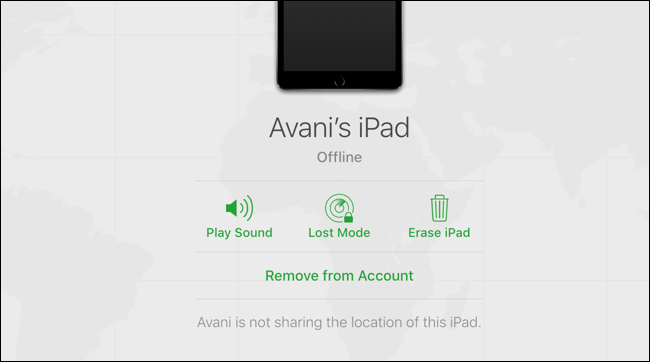
Εάν έχετε τοποθετήσει λάθος το iPad σας, κάντε κλικ ή πατήστε “Αναπαραγωγή ήχου” και, στη συνέχεια, ακολουθήστε το “μπιπ” στο tablet σας.
Εάν κάνετε κλικ ή πατήσετε “Lost Mode”, κλειδώνει το iPad σας. Μπορείτε να πληκτρολογήσετε ένα μήνυμα για να εμφανιστεί στην οθόνη του iPad σας, μαζί με τα στοιχεία επικοινωνίας σας. Ας ελπίσουμε ότι αυτό θα οδηγήσει σε κάποιον να επιστρέψει το iPad σας.
Εάν γνωρίζετε ότι το iPad σας έχει χαθεί οριστικά, κάντε κλικ ή πατήστε “Διαγραφή iPad”. Μόλις το tablet συνδεθεί ξανά, αυτό διαγράφει όλα τα δεδομένα σας.
Για να χρησιμοποιήσετε το iPhone σας για να βρείτε το iPad σας, ανοίξτε την εφαρμογή Find My iPhone (Find My στο iOS 13). Μεταβείτε στην ενότητα Συσκευές και, στη συνέχεια, πατήστε το iPad σας. Εάν η τοποθεσία του είναι διαθέσιμη, θα δείτε τον χάρτη στο επάνω μέρος της οθόνης. Ο παρακάτω πίνακας περιέχει τις ίδιες επιλογές με αυτές στον ιστότοπο iCloud.